- AdobeのCCデスクトップアプリを使用すると、ユーザーは20を超えるアプリとアセットを簡単に管理できます。
- Adobe XDおよびその他のクリエイティブソフトウェアをインストールするには、Adobe CreativeCloudデスクトップアプリケーションが必要です。
- CreativeCloudデスクトップアプリをインストールせずにAdobeXDアプリをインストールするには、Adobeサポートに連絡する必要があります。
- または、Adobe CCデスクトップを起動時に無効にして、アプリによって引き起こされるシステム関連の問題を修正することもできます。

Creative Cloudは、想像力を生き生きとさせるために必要なすべてです。 すべてのアドビアプリを使用し、それらを組み合わせて素晴らしい結果を得ることができます。 Creative Cloudを使用すると、さまざまな形式で作成、編集、およびレンダリングできます。
- 写真
- ビデオ
- 曲
- 3Dモデルとインフォグラフィック
- 他の多くのアートワーク
すべてのアプリを特別価格で手に入れましょう!
Adobe XDは、ワイヤーフレーム、アニメーション、プロトタイプの作成、さらには他のクリエイターとのコラボレーションにも使用できる人気のUI / UXデザインアプリです。 他のAdobeソフトウェアと同様に、AdobeXDも同社の一部です。 Creative Cloud.
Adobe Creative Creativeクラウドサービスは、写真、デザイン、ビデオ、UXなどの20以上のアプリのコレクションを提供します。 アドビでは、XDやその他のアプリをインストールできるように、ユーザーがCreativeCloudデスクトップアプリをインストールする必要があります。
CCデスクトップクライアントは、Adobeサブスクリプションの管理、アプリの最新の維持、クラウド同期なども担当します。 このアプリは便利なユーティリティですが、CreativeCloudなしでAdobeXDをインストールすることを好むユーザーもいます。
残念ながら、Adobeは最新バージョン用のスタンドアロンAdobeXDインストーラーを提供していません。 では、CreativeCloudなしでAdobeXDをインストールするための回避策はありますか? さて、調べてみましょう。
CreativeCloudなしでAdobeXDをインストールするにはどうすればよいですか?
直接ダウンロードリンクについては、アドビにお問い合わせください
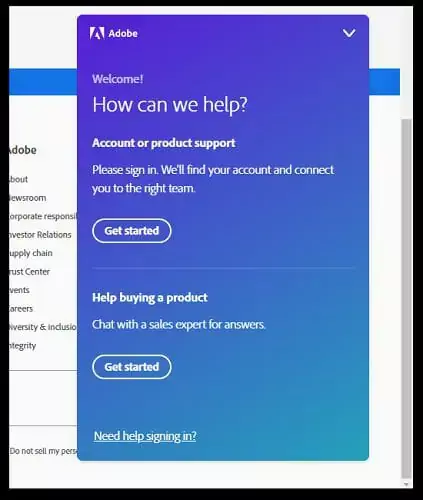
- アクティブなAdobeXDサブスクリプションがあることを確認してください。
- に移動 Adobeヘルプページ 右下のチャットアイコンをクリックします。
- 有効な資格情報を使用してAdobeアカウントにサインインします。
- ログインしたら、AdobeエージェントにAdobeXDインストーラーの直接ダウンロードリンクを提供するように依頼します。 必要に応じて、以下のテンプレートを使用できます。
こんにちは、Adobe XDの新しい2021リリースの直接ダウンロードリンク(オフラインインストーラー)が必要です。助けていただけませんか。 - エージェントが提供する一時ダウンロードリンクを使用して、AdobeXDインストーラーをダウンロードします。
- Zipファイルを解凍し、setup.exeファイルをクリックして、CreativeCloudなしでAdobeXDをインストールします。
アドビエージェントが直接ダウンロードリンクの提供を拒否した場合は、チャットを終了して別のエージェントに接続してみてください。
まれですが、直接ダウンロードリンクを取得する前に、運を数回試す必要がある場合があります。

Adobe XD
AdobeXDをインストールするにはCreativeCloudは必要ありませんが、それでもインストールするにはサブスクリプションが必要です。
起動時にAdobeCreativeCloudを無効にする
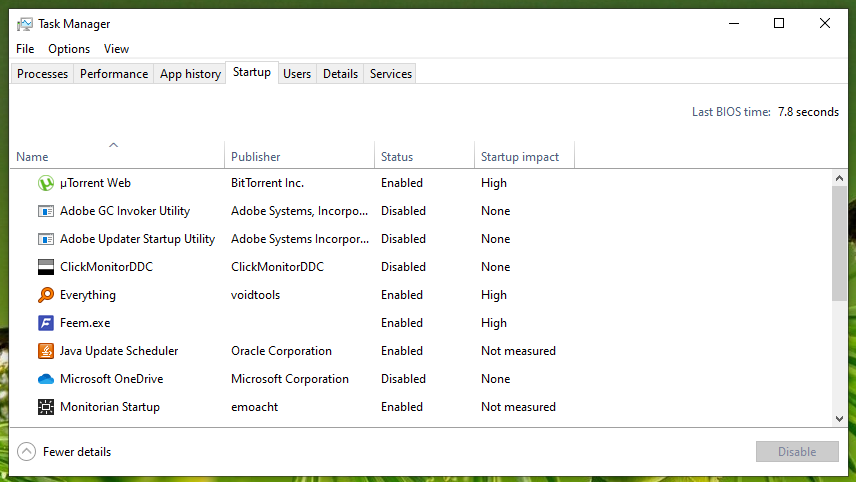
- を押します ウィンドウズ キーボードのキーを押して入力します タスクマネージャー。
- タスクマネージャーアプリを開き、をクリックします 起動 タブ。
- [スタートアップ]タブで、[Adobe Creative Cloudアプリ]を選択し、[ 無効にする ボタン。
- 無効にしたら、タスクマネージャを閉じます。 また、システムトレイアイコンを展開してCreativeCloudアプリを終了します。
前述のように、Adobe Creative Cloudデスクトップは、AdobeCreativeソフトウェアを管理するだけではありません。 20以上のAdobeをすべて最新の状態に保ち、クラウド同期を管理し、追加のAdobeアセットへのアクセスを提供できます。
ただし、さまざまなアクティブなバックグラウンドプロセスが原因で、アプリによってシステムリソースの使用率が高くなる場合があります。 これはシステムパフォーマンスに影響を与え、システムを遅くする可能性があります。
この問題を解決するには、CreativeCloudアプリがバックグラウンドで実行されないようにすることができます。 それが機能しない場合は、追加の手順を確認してください 開始時にCreativeCloudの実行を停止します.
CreativeCloudデスクトップアプリケーションをアンインストールします

- 最新のCreativeCloudデスクトップアプリをダウンロードする アンインストーラー.
- ダウンロードしたら、Zipファイルを解凍し、アンインストーラーを実行します。
- クリック アンインストール ポップアップウィンドウが表示されたらボタンを押します。
- クリック OK アプリがアンインストールされたら。
オフラインインストーラーを使用してAdobeXDアプリをインストールする前に、Adobe CreativeCloudデスクトップアプリをアンインストールしたことを確認してください。
Adobe Creative Cloudを完全に削除するには、上記の手順に記載されている専用のアンインストーラーを使用します。 変更を適用するには、アンインストール後に必ずコンピューターを再起動してください。
アドビでは、AdobeXDなどのソフトウェアをインストールするためにCreativeCloudデスクトップアプリケーションをインストールする必要がありますが、アプリをインストールできない場合があります。
幸い、アドビは、CCデスクトップアプリなしでアプリをインストールするための一時的なダウンロードリンクを備えた、個々のCreativeCloudアプリのオフラインインストーラーを提供しています。


